Từ phiên bản iPhone X trở đi Apple đã loại bỏ nút Home vật lý truyền thống. Thay vào đó Apple đã bổ sung tính năng mới chính là nút Home ảo Assistive Touch tiện dụng. Vậy chi tiết nút Home ảo trên iPhone là gì và làm thế nào để bật nút Home ảo trên iOS 13? Hãy cùng tìm hiểu chi tiết cách thực hiện dưới đây.
Nút Home ảo trên iPhone là gì?
Nút Home ảo hay thường gọi là Assistive Touch được phát triển độc quyền trên thiết bị iPhone/iPad của Apple. Chức năng chính của nút Home ảo được sử dụng để hỗ trợ người dùng thao tác, thay thế nút Home và các phím vật lý khác.
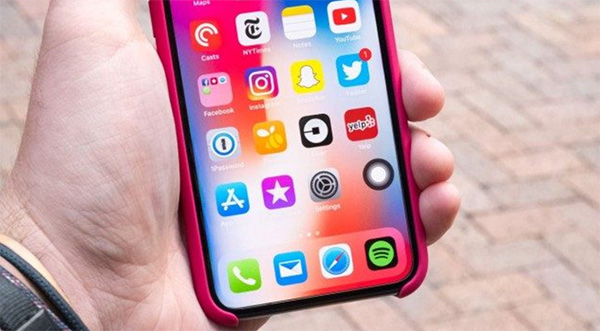
AssistiveTouch giúp bạn dễ dàng sử dụng và thao tác trên iPhone. Với tính năng này, người dùng có thể sử dụng AssistiveTouch mà không thực hiện các thao tác hoặc cử chỉ phức tạp. Người dùng có thể sử dụng các phụ kiện thích ứng phù hợp với AssistiveTouch để dễ dàng điều khiển iPhone.
Tác dụng của nút Home ảo trên iPhone
Nút home ảo trên iOS 13 hỗ trợ người dùng thực hiện các thao tác chạm đơn giản hơn với cách tác vụ như:
- Mở menu nút Home ảo AssistiveTouch.
- Đi nhanh tới Màn hình chính.
- Chạm hai lần mở khóa màn hình.
- Thực hiện các cử chỉ sử dụng nhiều ngón tay.
- Thực hiện các cử chỉ cuộn với thiết bị từ iOS 13.3 trở lên.
- Gọi nhanh công cụ Siri.
- Truy cập nhanh Trung tâm điều khiển, Màn hình khóa, Thông báo hoặc Bộ chuyển đổi ứng dụng.
![]()
- Điều chỉnh âm lượng ứng dụng trên iPhone.
- Lắc thiết bị iPhone.
- Chụp ảnh màn hình iPhone.
- Sử dụng tính năng 3D Touch trên các dòng iPhone được hỗ trợ.
- Sử dụng công cụ thanh toán Apple Pay.
- Sử dụng tính năng SOS khẩn cấp.
- Đọc màn hình iPhone.
- Điều chỉnh cài đặt giữ lâu trên iOS 13.3 trở lên.
- Khởi động lại điện thoại iPhone.
Cách bật nút Home ảo trên iPhone từ iOS 13
Người dùng có thể bật Assistive Touch trên iPhone như một trợ năng iOS 13 tiện dụng theo các bước sau.
Bước 1: Mở phần Settings (Cài đặt) trên iPhone.
Bước 2: Nhấn chọn Accessibility (Trợ năng) trên iPhone chạy trên hệ điều hành iOS 13. Với các thiết bị chạy trên hệ điều hành iOS 12 trở xuống có một chút khác biệt, bạn chọn mục General (Cài đặt chung) >> Accessibility (Trợ năng).
![]()
Bước 3: Chọn mục Touch (Cảm ứng).
Bước 4: Chọn tiếp AssistiveTouch.
Bước 5: Kích hoạt trợ năng AssistiveTouch trên iOS 13 bằng cách nhấn mở công tắc tại mục AssistiveTouch để chuyển về màu xanh. Sau đó bạn sẽ thấy nút Home ảo hiển thị trên màn hình iPhone.
Hướng dẫn sử dụng nút Home ảo cơ bản trên iOS 13
Sau khi bật nút home ảo trên iOS 13, nó thường nằm tại góc màn hình. Bạn có thể di chuyển nút Home ảo này tới nhiều vị trí khác nhau trên màn hình. Để sử dụng nó, người dùng có thể tham khảo các bước hướng dẫn sử dụng nút Home ảo iPhone dưới đây.
Bước 1: Nhấn vào nút Home ảo trên màn hình iPhone.
Bước 2: Tùy chọn một tính năng bất kỳ được tích hợp trên nút Home ảo như sau:
- Notifications (Trung tâm thông báo): Bạn có thể mở Notification Center bằng nút Home ảo mà không cần vuốt xuống màn hình từ trên xuống.
- Device (Thiết bị): Thực hiện nhanh một số tính năng trên thiết bị như khóa màn hình, điều chỉnh âm lượng, xoay màn hình cùng nhiều tính năng hữu ích khác.
- Control Center (Trung tâm điều khiển): Cho phép mở nhanh Control Center mà không cần vuốt màn hình từ dưới lên.
- Home (Màn hình chính): Người dùng có thể chuyển nhanh đến màn hình chính mà không cần dùng nút Home vật lý.
- Siri: Mở thanh công cụ tìm kiếm giọng nói Siri.
- Custom (Tùy chỉnh): Cho phép sử dụng và thêm nhiều cử chỉ mới như phóng to.
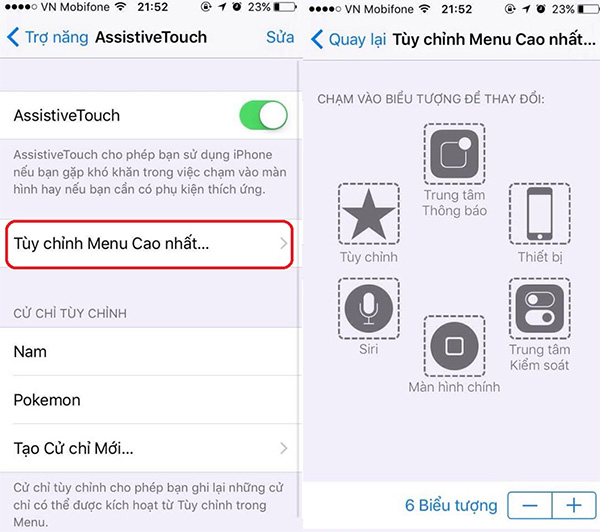
Ngoài ra người dùng cũng có thể tùy chỉnh thêm các tính năng mới trên nút Home ảo của iOS 13.
Như vậy trên đây là toàn bộ hướng dẫn cách bật nút Home ảo trên iOS 13 đơn giản. Người dùng có thể tham khảo và áp dụng cách thực hiện phù hợp với thiết bị iPhone đang sử dụng.